Как сразу удалить все видеозаписи вконтакте. Как удалить видео из вк
Если вы решили удалить одну или несколько видеозаписей из вконтакте, то сделать это можно следующим способом.
Оглавление:
- Для чего это нужно?
- Как удалить видео в вк
- Если не появляется меню «Редактировать»
- Как удалить сразу все видео из вк
- Как удалить видео в вк с телефона
- Заключение
Для чего это нужно?
Причины самые банальные — видео вам больше не нужно, и вы не хотите, чтобы оно отображалось в списке ваших видеозаписей.
Как удалить видео в вк
Первым делом идем на свою страничку вконтакте. Нам интересует раздел «Видеозаписи». Переходим в него.
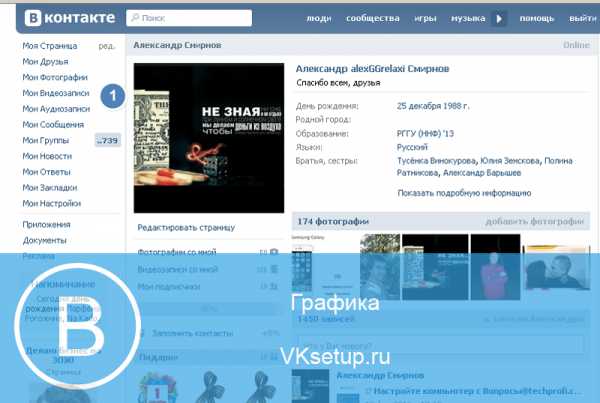
Далее нажимаем кнопку «Мои видеозаписи», из верхнего меню.
Перед нами откроется список всех видеозаписей, которые вы добавили к себе на страницу (см. как загрузить видео в вк с компьютера).
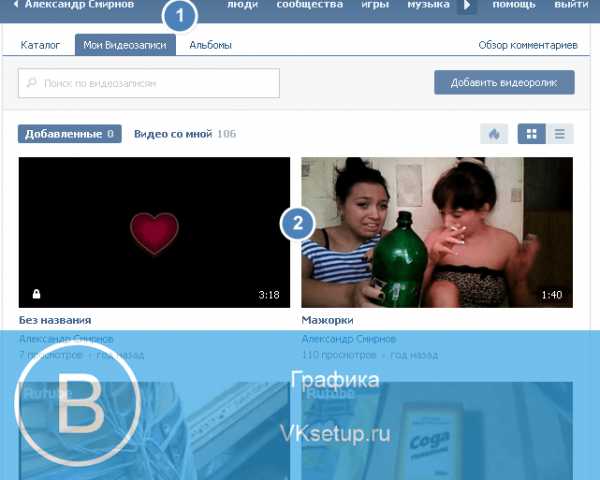
Находим здесь видео, которое нужно удалить. Далее следует сделать вот что. Наведите на него курсор мыши. Когда вы сделаете это, в верхнем правом углу видео, появятся значки для управления. Нам нужен тот, который изображен в виде карандаша. При наведении на него появится всплывающая подсказка «Редактировать видеозапись».
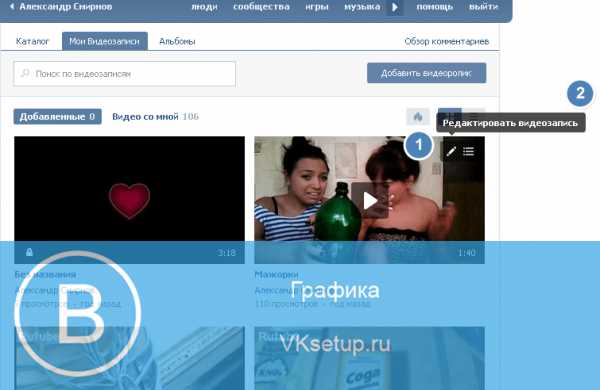
После того, как вы нажмете на этот значок, откроется форма с описанием ролика. В левом нижнем углу формы, вы увидите ссылку «Удалить». Нажимаем на нее.
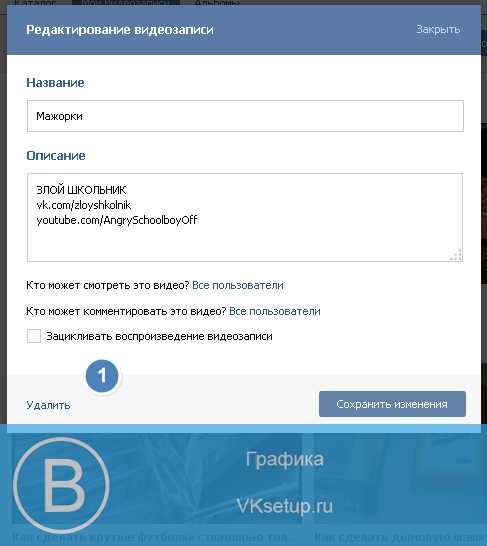
Вк еще раз спросит вас, действительно ли вы хотите удалить видео. Нажимаем кнопку «Удалить».
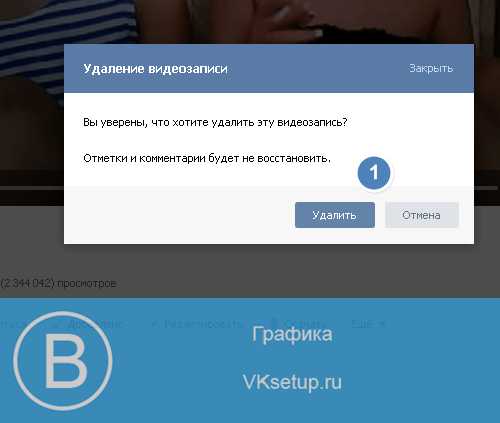
После этого ролик будет уничтожен.
Если не появляется меню «Редактировать»
В таком случае нужно пойти немного другим путем. В списке видеозаписей мы находим нужный ролик, и запускаем его на проигрывание. Для этого просто щелкните по нему.
Откроется встроенный проигрыватель. Чуть ниже основной области, вы увидите меню. Здесь нас интересует ссылка «Редактировать».
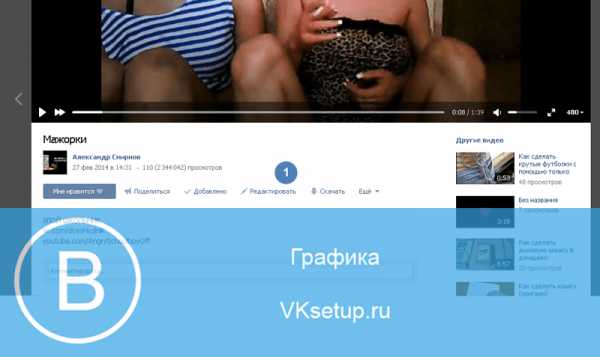
Дальше действуем по аналогии.
Как удалить сразу все видео из вк
Вконтакте не предоставляет такой функции. Поэтому приходится прибегать к использованию сторонних программ.
Вам нужно скачать и установить VkBot. Далее все просто. Запускаем программу, и в меню выбираем следующий вариант: «Профиль -> чистка -> удалить медиа -> удалить все видеозаписи».
Как удалить видео в вк с телефона
Здесь все еще проще. Если вы запустите ролик с телефона, на странице проигрывателя сразу будет доступна ссылка «Удалить»
Заключение
Читайте также:
Таким образом, вы без проблем сможете удалить один или несколько ненужных роликов в вк. Единственная сложность может возникнуть тогда, когда их количество слишком большое. Но здесь вам на помощь придет программа VKbot.
Вопросы?
Мой мир
Вконтакте
Одноклассники
Google+
Загрузка…vksetup.ru
Как удалить документ из вк
Как удалить документы из ВК?
Сегодня разберем один необычный вопрос, который задал наш пользователь Алексей. Он спрашивает, как удалить документы из ВКонтакте из одноименного раздела? Сделать это проще простого, Алексей.
В данном случае вы можете удалить любой документ, включая GIF-анимацию. Для этого вам необходимо зайти в раздел «Документы».
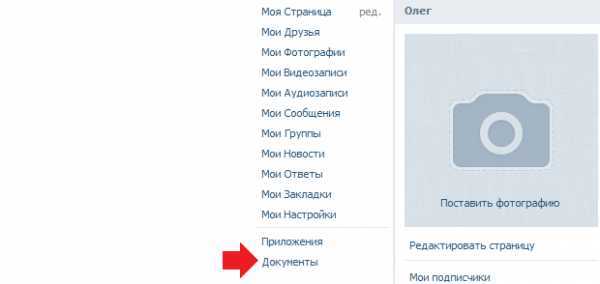
Если вы не видите его в меню, нажмите «Мои настройки» и поставьте галочку рядом с пунктом «Документы».
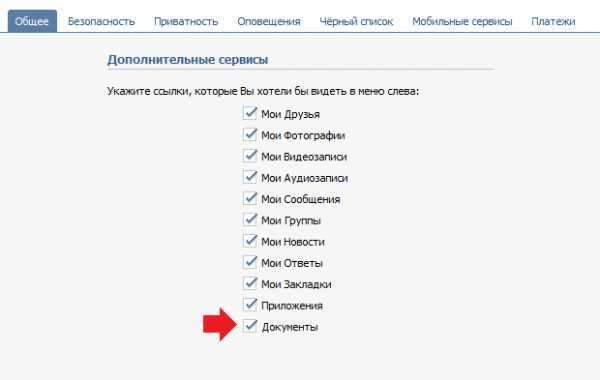
Пункт появится в меню. Теперь заходим в данный раздел и видим список документов. Что бы удалить какой-то документ, наведите на него стрелку мыши, после чего появится значок в виде карандаша и крестика. Нажмите на крестик, что бы удалить файл.
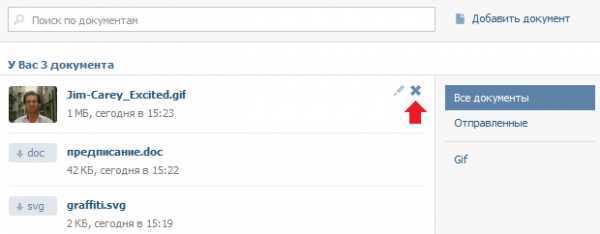
Если вы нажмете на значок карандаша, то сможете отредактировать документ. Например, можете запретить его поиск.

Документы удаляются навсегда. Восстановление возможно, если вы не успели перезагрузить страницу после удаления файла.
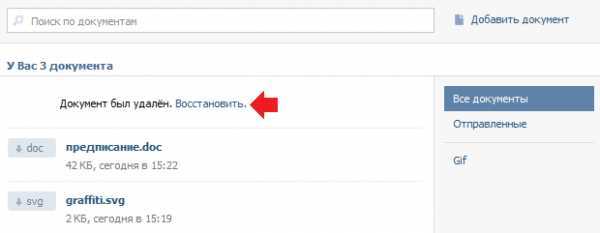
vkhelpnik.com
Как во ВКонтакте удаляются документы
Содержание
- Удаление
- Восстановление удалённого файла
Документы, что в электронном виде, что в реальном (на бумаге) имеют свойство в какой-то момент времени быть ну очень важными, информативными, в общем, полезными. А потом, через день-другой или неделю могут превратиться в бесполезный хлам (опять-таки, в цифровое непотребство или макулатуру) за ненадобностью.
Эта статья поможет вам удалить все ненужные документы из личного профиля ВКонтакте, а также поведает о некоторых нюансах «утилизации» загруженных файлов.
Удаление
1. Авторизуйтесь в соцсети В Контакте.
2. В главном меню (список по левую сторону от аватарки) кликните раздел «Документы».

Внимание! Если на главной странице ВКонтакте, в списке, раздел «Документы» не отображается, откройте «Мои настройки» и на вкладке «Общие» щелчком мыши поставьте флажок в настройке «Документы».

3. На странице http://vk.com/docs наведите курсор на поле загруженного файла, который требуется удалить. А затем клацните появившуюся иконку «крестик».
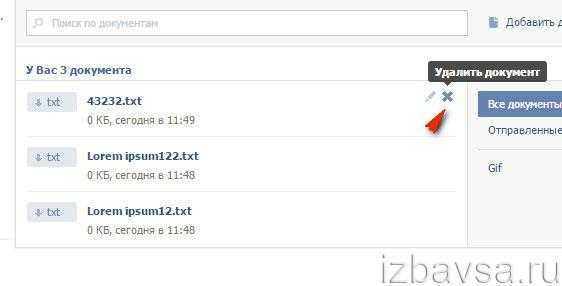
Внимание! При удалении записи в ленте с прикреплённым файлом в формате DOC, TXT, DJVU со страницы В Контакте нейтрализуется лишь её текст, а загруженный файл сохраняется в соответствующем разделе. То есть посредством удаления записи вы не можете удалить прикреплённые файлы.

Восстановление удалённого файла
Если вы по ошибке удалили файл, кликните в его поле ссылку «Восстановить», чтобы вернуть на место.
Комфортного вам пребывания В Контакте!
Если статья оказалась вам полезной не забудьте поставить лайк!
Вконтакте
Одноклассники
Google+
izbavsa.ru
Как удалить документы из ВК?
Часто ли вы сталкивались с ситуацией, когда документы из Вконтакте стали неактуальны и просто занимают место или когда вы случайно отправили документ кому-либо и его требуется удалить? Удалить документы из социальной сети довольно просто, достаточно знать когда и куда нажимать. Если вы все же не знаете, то мы сейчас научим.
Как удалить документы из ВК

Итак, когда вы сохраняете какой-либо документ, то он отображается в специальном окне на вашей странице. Раздел располагается после «Подписок» и «Подарков». Находящиеся там файлы могут быть просмотрены вашими друзьями.
Чтобы посмотреть документы друга необходимо:
- Сначала нужно войти в раздел документы. Если у вас такого нет, то следует отправиться в настройки и поставить галочку напротив «Документы»
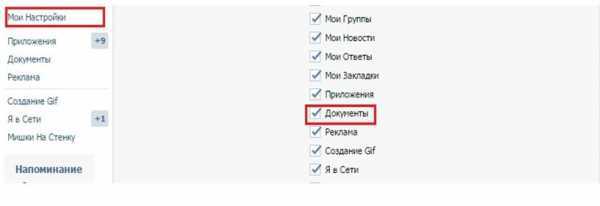
- Выбрать область поиска документов. Вбить фамилию друга, файлы которого вы хотите посмотреть. Определить нужный формат
- Система выведет на главный экран все документы с совпадающим форматом и названием. Если вы знаете название файла, то следует вбить его в «Поиск»
Другим способом посмотреть и удалить документы в вконтакте с компьютера невозможно.
Файлы, по факту, находятся в открытом доступе и защищены они лишь некоторой последовательностью действий, не особенно-то безопасно. Поэтому, чтобы никто не успел просмотреть ваши файлы, их можно удалить сразу после использования. Удалить документы в ВК с компьютера очень просто, достаточно войти в раздел «Документы» и удалить ненужные файлы.
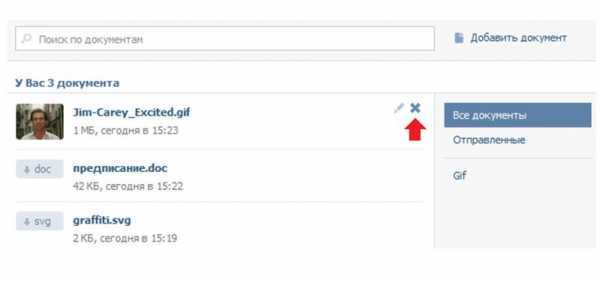
Если вы случайно удалили файл, то не спешите обновлять страницу — это может привести к полной потере. Чтобы вернуть документ, необходимо нажать на «Восстановить».
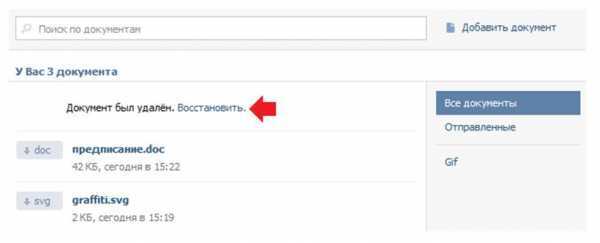
Как удалить документы в вк с телефона?
План действий почти такой же, но в мобильной версии ВК нет раздела «Документы» на главной панели, поэтому пользователю нужно зайти на собственную страницу и найти этот раздел. Находится он в одной строке с «Музыкой», «Подписками», «Подарками»и «Сообществами». Кликаем на ненужный файл и удаляем. 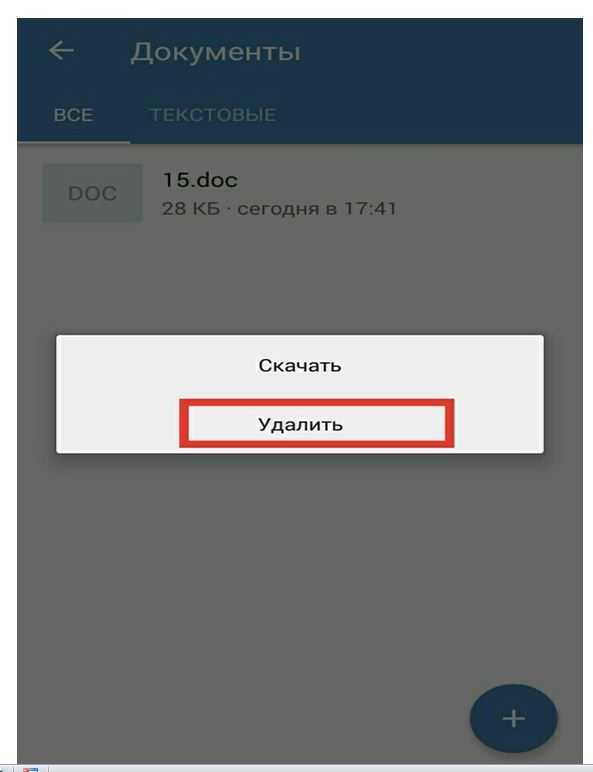
Как удалить документ из ВК из диалога?
В этой ситуации придется посложнее. Если вы случайно отправили какой-либо файл, то удалить его не получится. Точнее, вы можете удалить его из своей истории сообщений, нажав на него и кликнув «Удалить», но у собеседника это сообщение с документом останется на долгие годы. Чтобы убрать сообщение у собеседника, необходимо провести такую же операцию. Как можно было понять, нужно зайти с его страницы и удалить сообщение. А это почти невозможно. Единственный выход из сложившейся ситуации — попросить собеседника удалить случайно отправленный файл.
Сама функция передачи документов через социальную сеть очень удобна. Пользователю не придется искать файлообменник, отправлять документы на электронную почту и тому подобное. Достаточно просто прикрепить файл к сообщению и отправить. Минусом системы является защита, ведь друзья, которым вы ничего не отправляли, возможно, захотят посмотреть. Именно поэтому документы из ВК лучше удалять сразу после использования.
mir-vkontakte.ru
Как удалить документы из ВК?
Документы Вконтакте используются для манипуляций с разного рода файлами. Так, к примеру, чтобы отправить архив в личных сообщениях, его предварительно нужно добавить в раздел «Документы» (см. как отправить файл в ВК).
В данном материале я покажу вам обратную операцию — как удалить документы из вк.
Оглавление:
Удаляем документы
Заходим в ВК, и идем в одноименный раздел.
Здесь наводим курсор мыши на нужный документ. Появляется дополнительное меню. В нем нажимаем на значок в виде крестика.
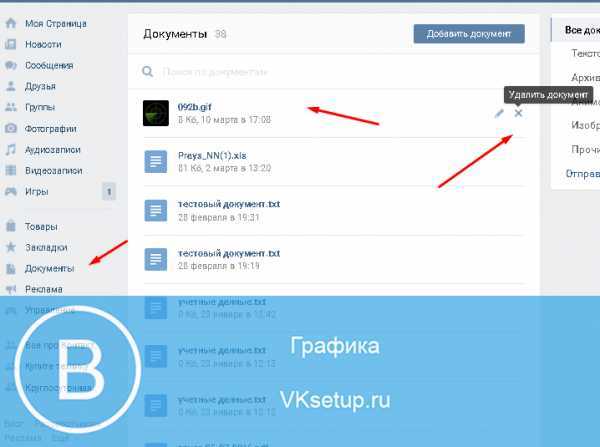
Каждый файл нужно удалять по отдельности. Так что если у вас их много — наберитесь терпения (см. как загрузить гифку в вк).
Читайте также:
Мой мир
Вконтакте
Одноклассники
Google+
(2 участников, средняя оценка: 4,00 из 5) Загрузка…vksetup.ru
inet-use.ru
Как удалить документы из вк с телефона
Как удалить документы из ВК?
Сегодня разберем один необычный вопрос, который задал наш пользователь Алексей. Он спрашивает, как удалить документы из ВКонтакте из одноименного раздела? Сделать это проще простого, Алексей.
В данном случае вы можете удалить любой документ, включая GIF-анимацию. Для этого вам необходимо зайти в раздел «Документы».
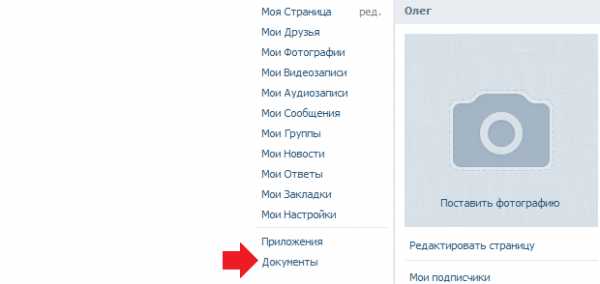
Если вы не видите его в меню, нажмите «Мои настройки» и поставьте галочку рядом с пунктом «Документы».
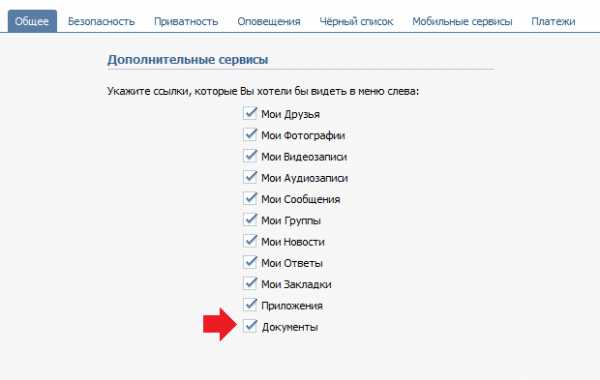
Пункт появится в меню. Теперь заходим в данный раздел и видим список документов. Что бы удалить какой-то документ, наведите на него стрелку мыши, после чего появится значок в виде карандаша и крестика. Нажмите на крестик, что бы удалить файл.
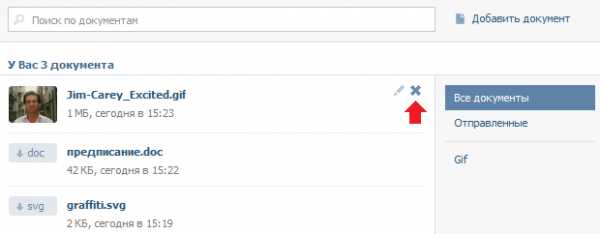
Если вы нажмете на значок карандаша, то сможете отредактировать документ. Например, можете запретить его поиск.
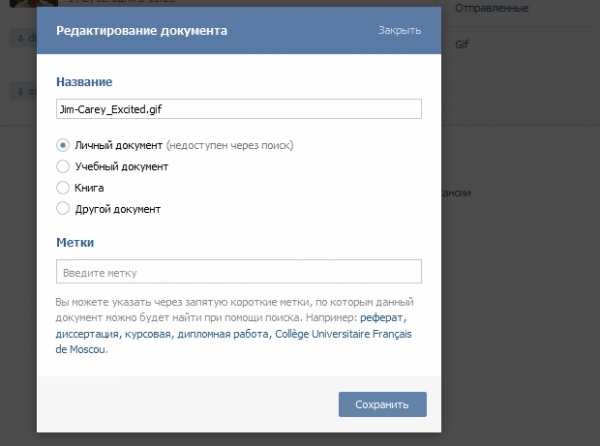
Документы удаляются навсегда. Восстановление возможно, если вы не успели перезагрузить страницу после удаления файла.
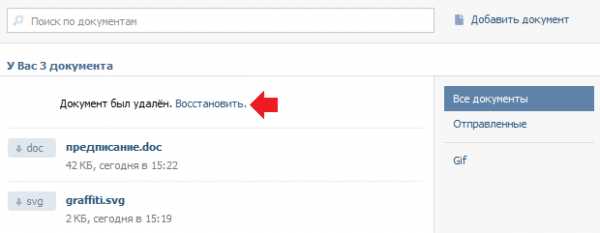
Как во ВКонтакте удаляются документы
Документы, что в электронном виде, что в реальном (на бумаге) имеют свойство в какой-то момент времени быть ну очень важными, информативными, в общем, полезными. А потом, через день-другой или неделю могут превратиться в бесполезный хлам (опять-таки, в цифровое непотребство или макулатуру) за ненадобностью.
Эта статья поможет вам удалить все ненужные документы из личного профиля ВКонтакте, а также поведает о некоторых нюансах «утилизации» загруженных файлов.
1. Авторизуйтесь в соцсети В Контакте.
2. В главном меню (список по левую сторону от аватарки) кликните раздел «Документы».

Внимание! Если на главной странице ВКонтакте, в списке, раздел «Документы» не отображается, откройте «Мои настройки» и на вкладке «Общие» щелчком мыши поставьте флажок в настройке «Документы».
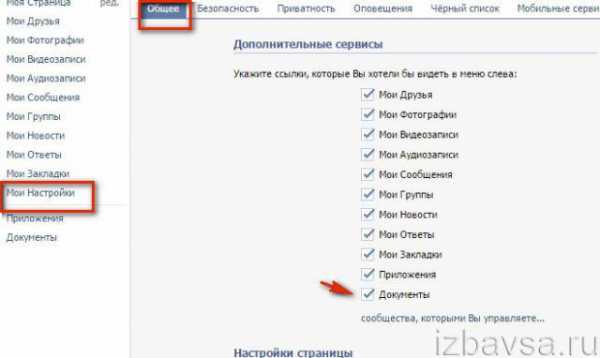
3. На странице http://vk.com/docs наведите курсор на поле загруженного файла, который требуется удалить. А затем клацните появившуюся иконку «крестик».
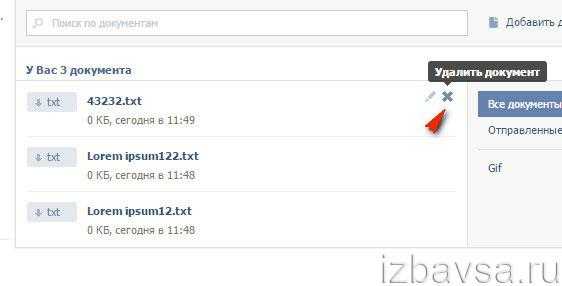
Внимание! При удалении записи в ленте с прикреплённым файлом в формате DOC, TXT, DJVU со страницы В Контакте нейтрализуется лишь её текст, а загруженный файл сохраняется в соответствующем разделе. То есть посредством удаления записи вы не можете удалить прикреплённые файлы.
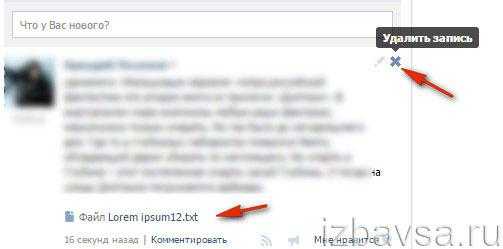
Восстановление удалённого файла
Если вы по ошибке удалили файл, кликните в его поле ссылку «Восстановить», чтобы вернуть на место.
Комфортного вам пребывания В Контакте!
[РЕШЕНО] Как добавить документ в ВК / Как удалить документ из ВК
Для того чтобы совершать над документами ВК (то есть над файлами, привязанными к вашему профилю), нужно сначала подключить этот сервис в Настройках аккаунта и вывести его в пункт основного меню. О том, где находятся документы ВК, мы писали в предыдущей пошаговой инструкции нашего сайта pod-kopirku.ru, ознакомиться с которой можно по ссылке:
После того, как будет подключена данная опция – «Документы», вы уже сможете разобраться с тем, как добавить документ в ВК или же как удалить документ из ВК. О том, как это делается во всех подробностях, мы и хотели бы рассказать в данной пошаговой инструкции. Надеемся, что материал статьи поможет вам лучше разобраться с возможностями социальной сети ВКонтакте, ответит на возможные возникшие вопросы.
Как добавить документ в ВК / Как удалить документ из ВК
Авторизуемся в системе ВК и переходим к пункту меню «Документы». Если его нет, читаем предыдущую статью по ссылке выше и подключаем этот сервис.
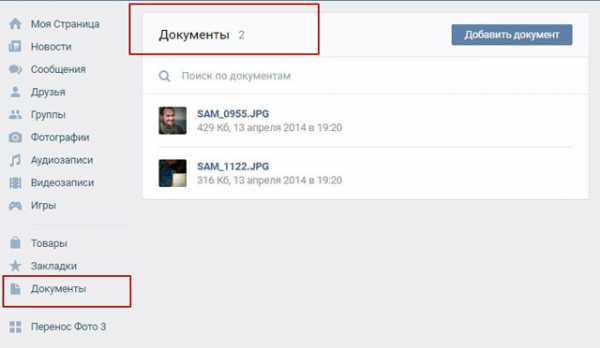
Оказавшись в разделе документов, возможно, вы найдете здесь какие-то файлы, с которыми уже работали ранее, которые могли отправлять своим друзьям или знакомым. Если же в этом пункте меню у вас полнейшая пустота, вы можете добавить документ в ВК без всяких усилий. Например, в нашем случае уже есть 4 документа, что хорошо видно на скриншотах.
Для добавления документа обратите внимание на специальную кнопку «Добавить документ» и нажмите на нее.
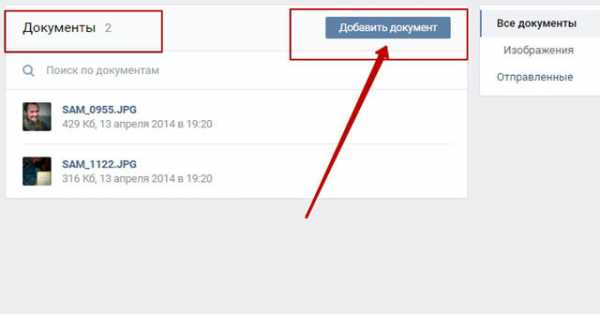
Условия для добавления:
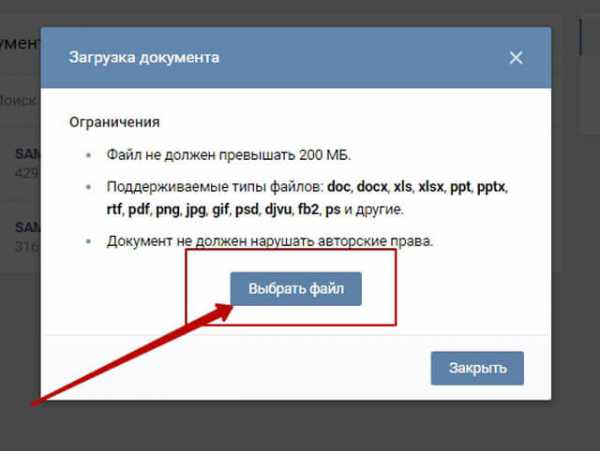
На следующем этапе вам нужно нажать на кнопку «Выбрать файл» и отыскать нужный файл в памяти собственного компьютера или же ноутбука. Для простоты поиска рекомендуем сперва вынести нужные документы на Рабочий стол компьютера, что упростит процедуру поиска. После того, как нужный файл будет выбран, жмем «Открыть» (или же просто дважды кликаем по выбранному файлу). Запустится загрузка файла.
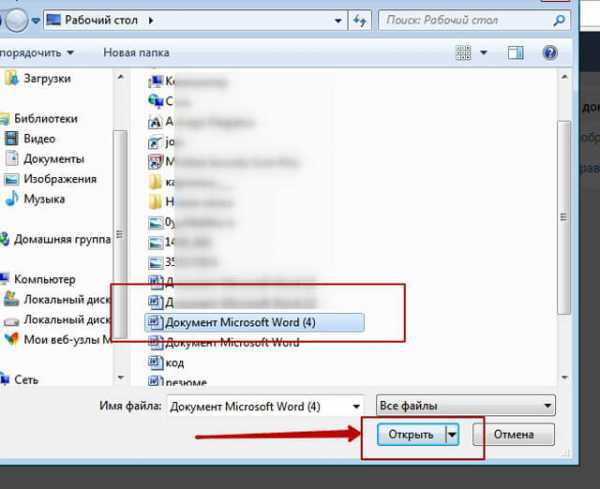
При выборе категории для файла советуем ничего не менять и ставить просто как есть — «Личный документ (недоступен через поиск)». Это позволит вам спрятать свои личные документы от посторонних глаз. Для сохранения жмите «Сохранить».
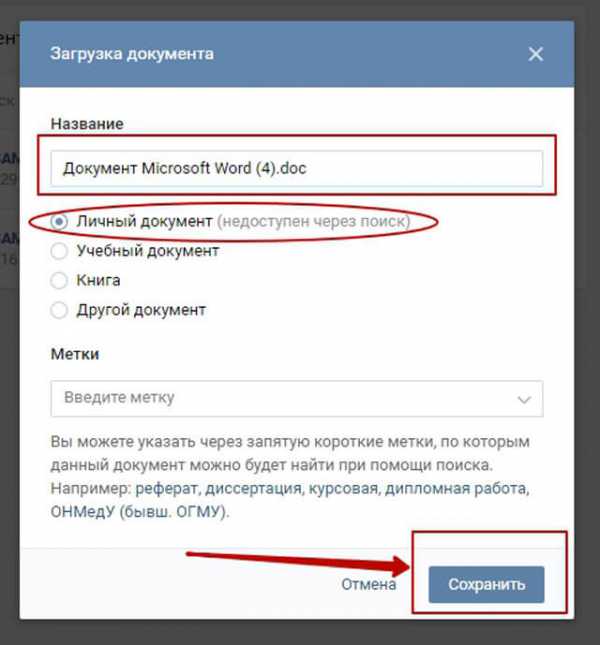
Добавленный документ в ВКонтакте появится среди прочих ваших документов. Файл будет доступен для пересылки другим пользователям, а также для личного использования и редактирования из категории меню «Документы».
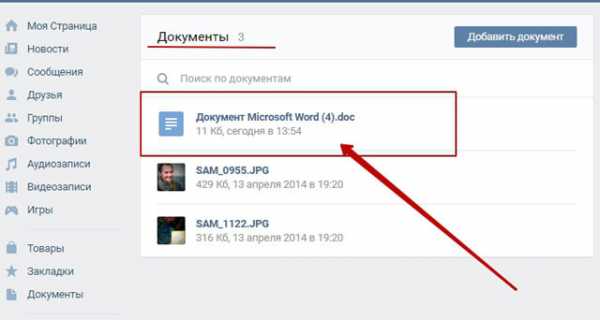
Чтобы удалить документ в ВК вам необходимо подвести курсор мышки к нужной строке с названием файла и нажать на появившийся с правой стороны поля значок крестика.
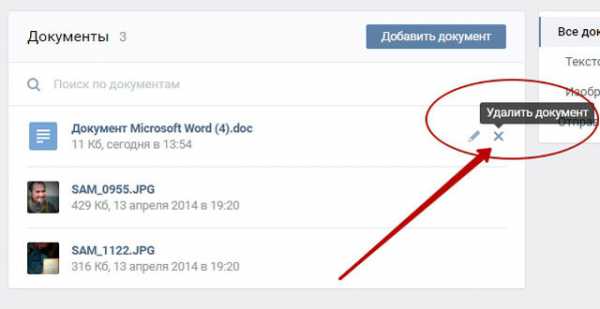
После удаления файла документа, пока страничка еще не обновлена, вы сможете восстановить случайно удаленные файлы. Для восстановления просто жмем «Отмена».
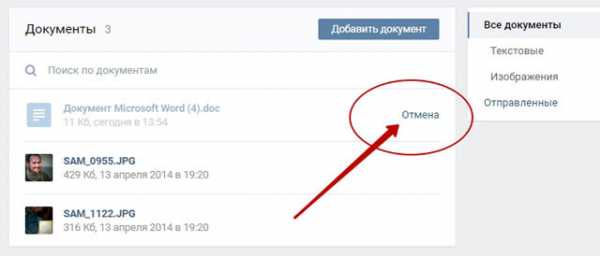
Одновременно за один раз нельзя добавить более одного документа. Файлы загружать нужно по порядку. На удаление это требование не распространяется, удалять можно сколько угодно документов.
Все те документы, которые вы отправили, заносятся в категорию «Отправленные». Но если вы выбираете сразу «Все документы», то видите все документы, а не только выбранные.
И напоследок, конечно же, обучающее видео::
Источники: http://vkhelpnik.com/kak-udalit-dokumenty-iz-vkontakte/, http://izbavsa.ru/tehnika/kak-vkontakte-udalyayutsya-dokumenty, http://pod-kopirku.ru/internet/138-kak-dobavit-dokument-v-vk-kak-udalit-dokument-iz-vk.html
vkontakteblog.ru
Как удалить видео из ВКонтакте
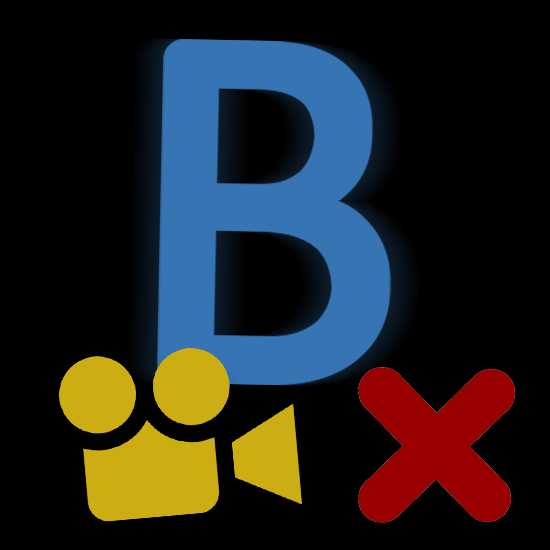
Так как социальная сеть ВКонтакте предоставляет возможности не только для общения, но и для размещения различных записей, у некоторых пользователей возникают с этим проблемы. В особенности это касается тех случаев, когда по каким-либо причинам необходимо удалить ранее добавленную видеозапись.
Не стоит оставлять без внимания такой фактор, как возможность скрытия видеозаписей на сайте данной соц. сети. То есть, вы вполне себе можете обойтись использованием несколько иного функционала, получив примерно тот же результат.
Удаляем видео ВКонтакте
Удаление совершенного любого видеоролика в социальной сети ВКонтакте происходит несколькими методами, в зависимости от непосредственно самой записи. При этом, не все ролики возможно беспрепятственно удалить – есть некоторые факторы, препятствующие этому процессу.
Если вам требуется удалить какой-либо видеоролик, загруженный ВКонтакте без вашего разрешения, но вы являетесь правообладателем, рекомендуется обратиться в службу технической поддержки. Не доверяйте людям, которые говорят, что могут удалить любой ролик в замен на ваши данные от аккаунта – это мошенники!
Все существующие способы удаления видеороликов из данной социальной сети можно разделить всего лишь на два типа:
- единичное;
- массовое.
Какой бы способ стирания своих видеозаписей вы не выбрали, главное, придерживаться инструкции и не забывать, что многие сторонние программы являются зловредными для вашего аккаунта.
Удаление видеороликов
Стирание одного ролика из раздела с видеозаписями не должно вызвать проблем ни у одного пользователя данной социальной сети. Все действия происходят исключительно при помощи использования функций ВКонтакте, без установки сторонних дополнений.
Удалению подлежат исключительно те ролики, которые вы самостоятельно загрузили на сайт VK.com.
В процессе полного удаления видеоролика из этой соц. сети все действия также применимы для стирания записей, добавленных вами к себе, но загруженных другими пользователями.
- Перейдите к сайту ВКонтакте и через главное меню откройте раздел «Видео».
- Открыть тот же раздел с роликами вы можете с главной страницы ВК, отыскав говорящий за себя блок «Видеозаписи».
- Переключитесь на вкладку «Мои Видеозаписи» в самом верху страницы.
- В списке всех представленных видео найдите ролик, который вам необходимо удалить и наведите на него курсор мыши.
- Щелкните по иконке крестика со всплывающей подсказкой «Удалить», чтобы стереть видеозапись.
- Вы можете отменить свои действия, щелкнув по ссылке «Восстановить», появившейся после удаления записи.
- Если у вас на странице имеется достаточно большое количество добавленных записей, вы можете перейти на вкладку «Загруженные» для упрощений процесса поиска роликов.
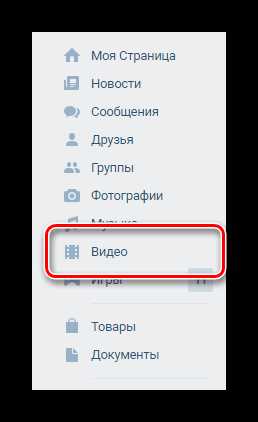
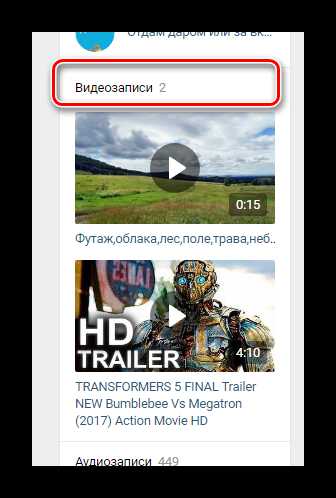
Данный блок отображается на странице только в том случае, если в соответствующем разделе присутствуют добавленные или загруженные видеоролики.
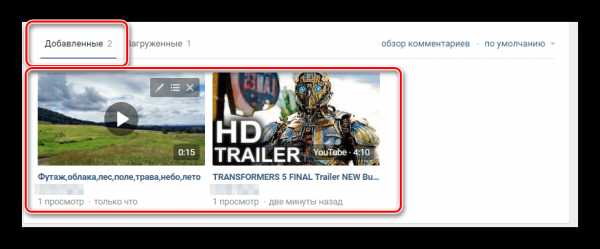
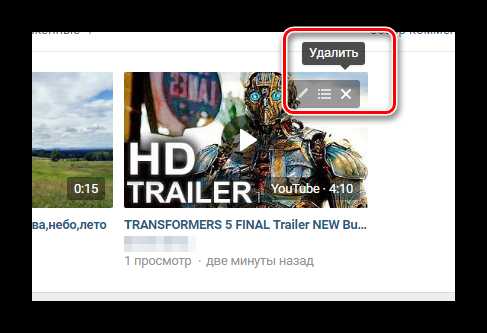
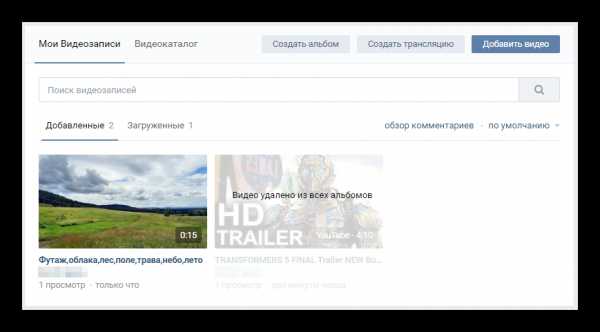
Окончательно ролик исчезнет только после обновления страницы, произвести которое возможно путем нажатия клавиши F5 на клавиатуре или перейдя в любой другой раздел социальной сети.
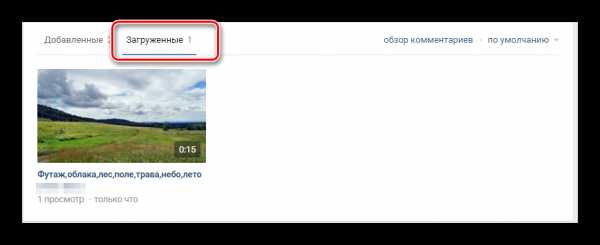
После удаления видеозапись навсегда покинет социальную сеть ВКонтакте или же только вашу страницу, в зависимости от того, какое именно видео удалялось. В целом, если в точности придерживаться инструкции, весь процесс стирания будет достаточно легким и не вызовет каких-либо трудностей.
Удаление видеоальбомов
Все действия, связанные с удалением альбома, имеют крайне высокую схожесть с процессом стирания видеороликов. Главным преимуществом удаления того или иного альбома с видеозаписями является автоматическое исчезновения всех роликов, которые были занесены в эту папку.
Благодаря таким особенностям социальной сети ВКонтакте, вполне реально сделать множественное удаление видео путем его постепенного переноса в заранее созданный альбом для удаления.
- Перейдите в раздел «Видео» через главное меню и переключитесь на вкладку «Мои Видеозаписи».
- Сразу же щелкните по вкладке «Альбомы», чтобы вместо роликов были представлены целые папки.
- Откройте альбом, от которого вам необходимо избавиться.
- Под строкой поиска нажмите по кнопке «Удалить альбом», чтобы стереть данную папку и все ролики, находящиеся в ней.
- В открывшемся окне подтвердите свои действия, щелкнув по кнопке «Удалить».
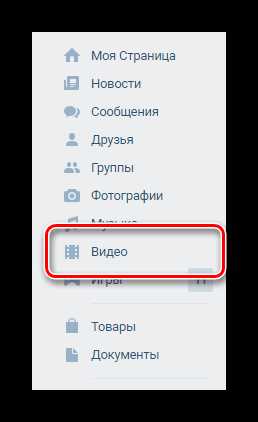
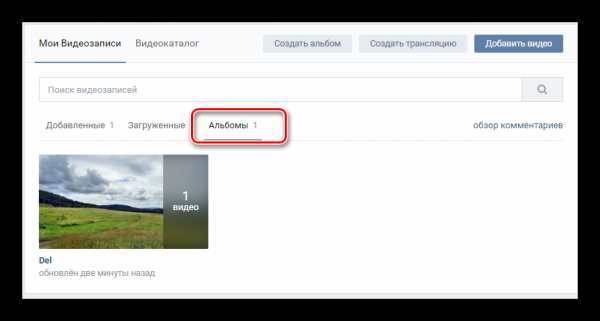
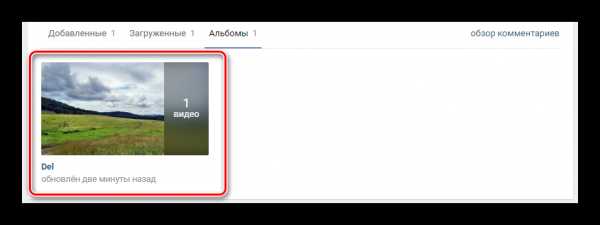
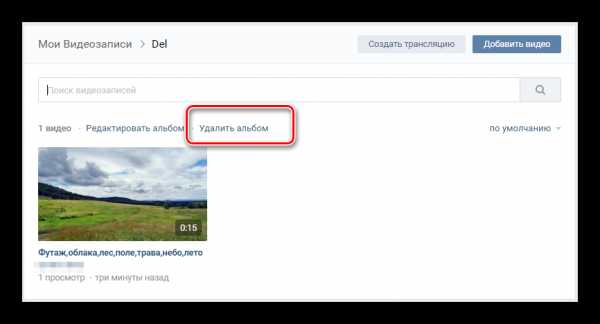
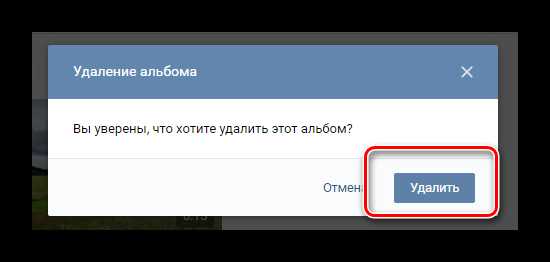
На этом процесс удаления видеоальбома можно считать успешно оконченным.
В процессе удаления альбома совершенно неважно, какие в нем находятся видеоролики – загруженные вами или другими пользователям. Удаление при любых обстоятельствах произойдет в точности одинаковым способом, в результате чего все ролики исчезнут из вашего раздела «Видео» и со страницы в целом.
На сегодняшний день описанные методики удаления видео из ВКонтакте являются единственными актуальными. К большому сожалению, некогда стабильно работающее расширение, которое могло бы с легкость помочь вам в удалении сразу всех записей, на данный момент в нерабочем состоянии.
Желаем вам удачи в процессе очистки своей страницы от ненужных записей.
Мы рады, что смогли помочь Вам в решении проблемы.Опишите, что у вас не получилось. Наши специалисты постараются ответить максимально быстро.
Помогла ли вам эта статья?
ДА НЕТlumpics.ru
Как удалить сохранённые песни вк с телефона? просто удалить не получается, есть какой нибудь способ ?
Зайдите в: Настройки — приложения — Выберите программу «Вконтакте» — стереть данные. Но в этом случае Вам может потребоваться при первом же подключении ввести пароль и учётную запись. Ни в коем случае не нажимайте кнопку «Удалить» — удалите само приложение. С уважением мастер программист Гиацинтов Денис (Лаборатория Гиацинтова Дениса)
<img src=»//otvet.imgsmail.ru/download/59966053_933f68c2b55df51687ec6351b5ab2762_120x120.jpg» data-hsrc=»//otvet.imgsmail.ru/download/59966053_933f68c2b55df51687ec6351b5ab2762_800.jpg»><img src=»//otvet.imgsmail.ru/download/59966053_9c7dea6ad40189cc81a3ce7b0aca9d79_120x120.jpg» data-hsrc=»//otvet.imgsmail.ru/download/59966053_9c7dea6ad40189cc81a3ce7b0aca9d79_800.jpg»>
это невозможно…
touch.otvet.mail.ru
Как удалить подарок в ВК
Если вы читаете данную статью, то наверняка столкнулись с вопросом «как удалить подарок в ВК». Причины данного желания могут быть абсолютно разными. Кто-то хочет почистить страницу, у кого-то неприятные воспоминания с человеком, подарившим подарок, а другие просто не видят смысла в коллекционировании картинок. В любом случае проблема у всех одна. И в данной статье вопрос по удалению подарков полностью раскроется.
Как удалить подарок в ВК который подарили тебе
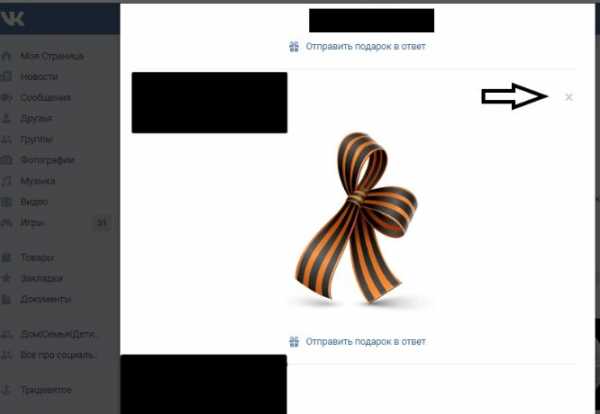
Для начала необходимо зайти на свою страничку, используя любой браузер. После переходим в раздел подарки. В верхнем левом угле, над картинкой (подарком), вы сможете наблюдать человека, который отправил его вам. Наводя на саму картинку подарка курсором мышки, обратите внимание, что в этот момент появляется в верхнем правом углу крестик. Нажимаем на крестик и подарок удаляется. После чего у вас есть возможность его восстановить либо же отправить в спам. Если вы перезагрузите страничку, то данная возможность пропадет.
Как удалить подарок в ВК который подарили вы

К сожалению прямой функции удаления подарка, в контакте, который подарили не вам, а вы, не существует. И единственный вариант осуществить задуманное, это обратиться на прямую к администрации проекта. Однако особо не рассчитывайте на то, что по вашей просьбе вам сразу же удалят подарок. В начале вы будите общаться с роботом. После на вас могут переключить человека. Но не факт, что это произойдет. Есть велика вероятность что робот ответит вам какой-то заумной фразой, и на этом все закончится. Самый эффективный способ удаления своего подарка, на чужом аккаунте, попросить владельца аккаунта удалить вам подарок.
Как удалить подарок в ВК с телефона
Для удаления подарка вконтакте с телефона необходимо:
- Заходим в приложение на телефоне ВК
- Выходим на свою страничку и под фотографиями вы сможете заметить еще один горизонтальный список: видео, аудиозаписи, подписки, документы и в самом конце подарки. Выбираем то что нам нужно.
- Зайдя на страничку с подарками, мы можем видеть практически то же самое что в браузере. Единственная разница — это то, что в верхнем левом углу, сразу видны 3 точки. Нажимаем на них и удаляем подарок.
- Если у вас к примеру планшет, то найти список с подарками можно по аналогичному описанию, как и в телефонах.
В заключение стоит сказать, что все виды удаления подарков в контакте были рассмотрены и подробно описаны. Если вам показалось что-то непонятным, постарайтесь вникнуть и выполнять удаление по пунктам, следуя описанию.
mir-vkontakte.ru
Как удалить документ из вк
Как удалить документы из ВК?
Сегодня разберем один необычный вопрос, который задал наш пользователь Алексей. Он спрашивает, как удалить документы из ВКонтакте из одноименного раздела? Сделать это проще простого, Алексей.
В данном случае вы можете удалить любой документ, включая GIF-анимацию. Для этого вам необходимо зайти в раздел «Документы».
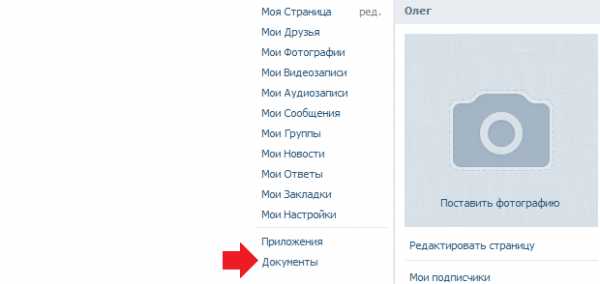
Если вы не видите его в меню, нажмите «Мои настройки» и поставьте галочку рядом с пунктом «Документы».
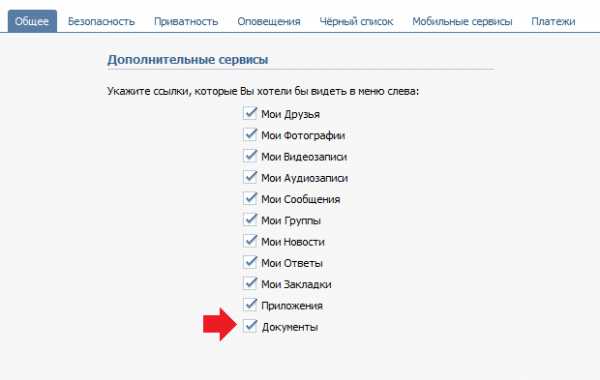
Пункт появится в меню. Теперь заходим в данный раздел и видим список документов. Что бы удалить какой-то документ, наведите на него стрелку мыши, после чего появится значок в виде карандаша и крестика. Нажмите на крестик, что бы удалить файл.
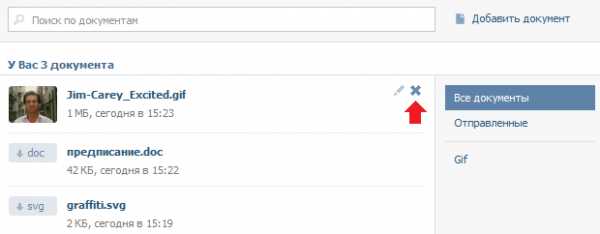
Если вы нажмете на значок карандаша, то сможете отредактировать документ. Например, можете запретить его поиск.
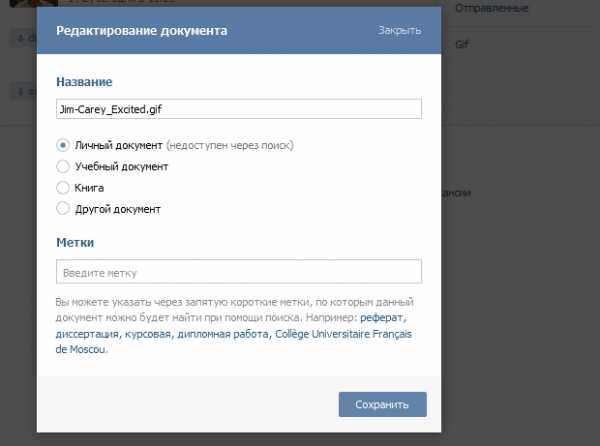
Документы удаляются навсегда. Восстановление возможно, если вы не успели перезагрузить страницу после удаления файла.
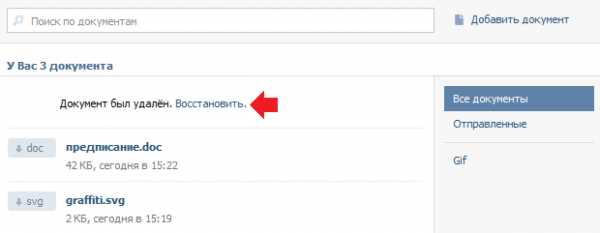
[РЕШЕНО] Как добавить документ в ВК / Как удалить документ из ВК
Для того чтобы совершать над документами ВК (то есть над файлами, привязанными к вашему профилю), нужно сначала подключить этот сервис в Настройках аккаунта и вывести его в пункт основного меню. О том, где находятся документы ВК, мы писали в предыдущей пошаговой инструкции нашего сайта pod-kopirku.ru, ознакомиться с которой можно по ссылке:
После того, как будет подключена данная опция – «Документы», вы уже сможете разобраться с тем, как добавить документ в ВК или же как удалить документ из ВК. О том, как это делается во всех подробностях, мы и хотели бы рассказать в данной пошаговой инструкции. Надеемся, что материал статьи поможет вам лучше разобраться с возможностями социальной сети ВКонтакте, ответит на возможные возникшие вопросы.
Как добавить документ в ВК / Как удалить документ из ВК
Авторизуемся в системе ВК и переходим к пункту меню «Документы». Если его нет, читаем предыдущую статью по ссылке выше и подключаем этот сервис.
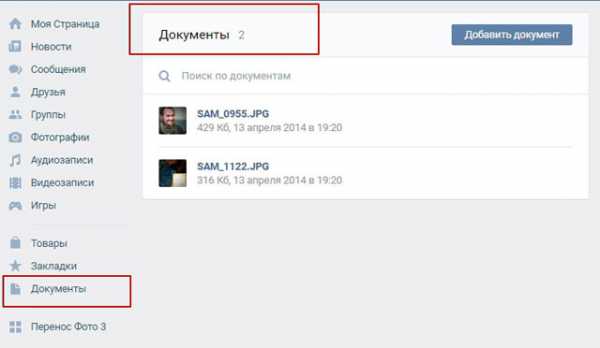
Оказавшись в разделе документов, возможно, вы найдете здесь какие-то файлы, с которыми уже работали ранее, которые могли отправлять своим друзьям или знакомым. Если же в этом пункте меню у вас полнейшая пустота, вы можете добавить документ в ВК без всяких усилий. Например, в нашем случае уже есть 4 документа, что хорошо видно на скриншотах.
Для добавления документа обратите внимание на специальную кнопку «Добавить документ» и нажмите на нее.
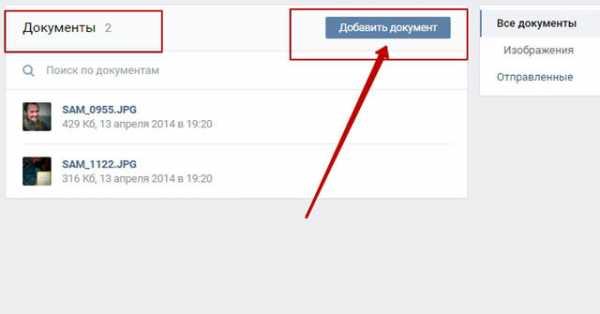
Условия для добавления:
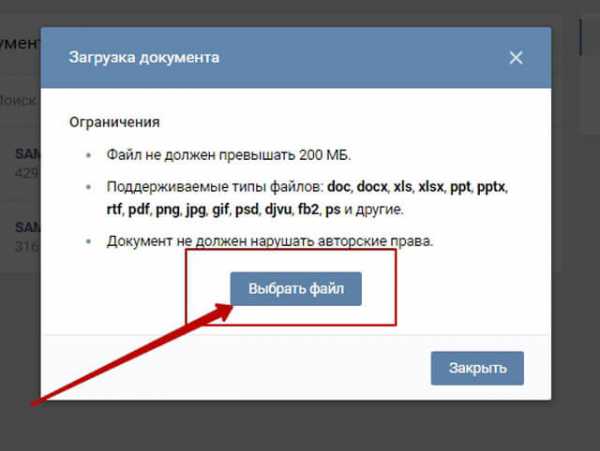
На следующем этапе вам нужно нажать на кнопку «Выбрать файл» и отыскать нужный файл в памяти собственного компьютера или же ноутбука. Для простоты поиска рекомендуем сперва вынести нужные документы на Рабочий стол компьютера, что упростит процедуру поиска. После того, как нужный файл будет выбран, жмем «Открыть» (или же просто дважды кликаем по выбранному файлу). Запустится загрузка файла.
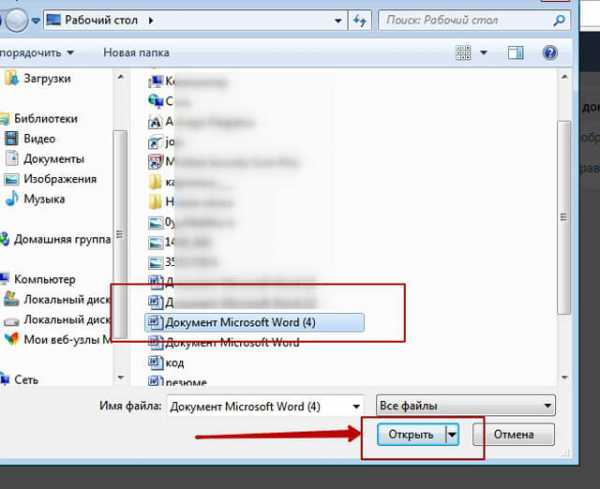
При выборе категории для файла советуем ничего не менять и ставить просто как есть — «Личный документ (недоступен через поиск)». Это позволит вам спрятать свои личные документы от посторонних глаз. Для сохранения жмите «Сохранить».
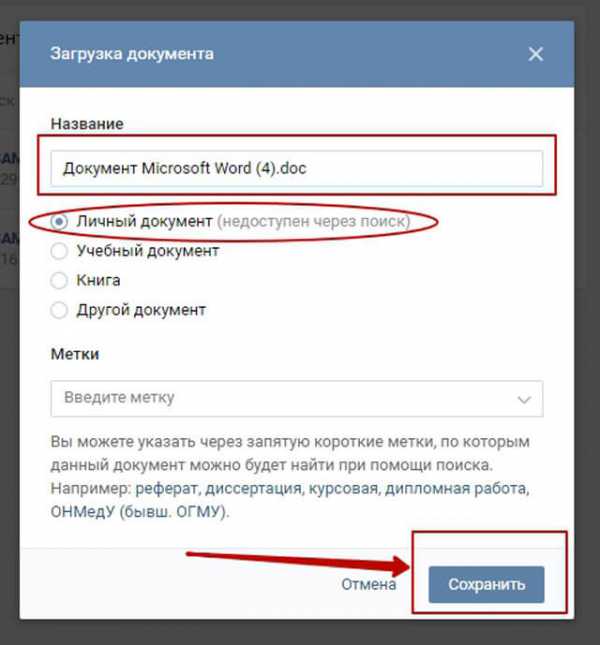
Добавленный документ в ВКонтакте появится среди прочих ваших документов. Файл будет доступен для пересылки другим пользователям, а также для личного использования и редактирования из категории меню «Документы».
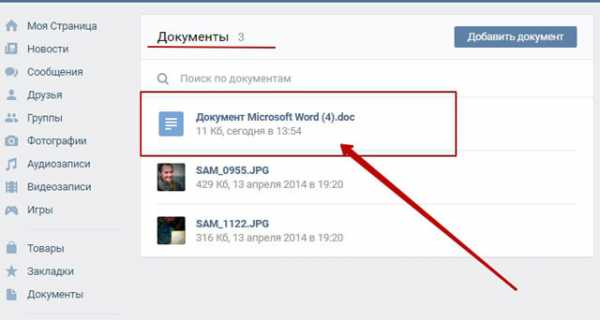
Чтобы удалить документ в ВК вам необходимо подвести курсор мышки к нужной строке с названием файла и нажать на появившийся с правой стороны поля значок крестика.
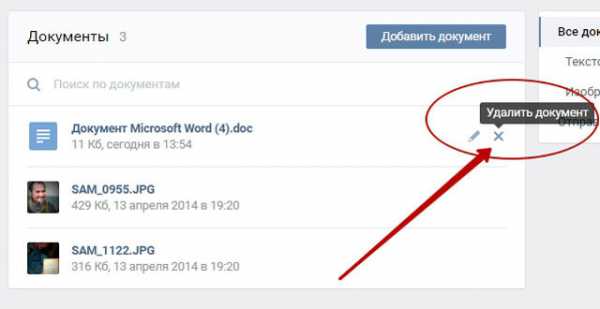
После удаления файла документа, пока страничка еще не обновлена, вы сможете восстановить случайно удаленные файлы. Для восстановления просто жмем «Отмена».
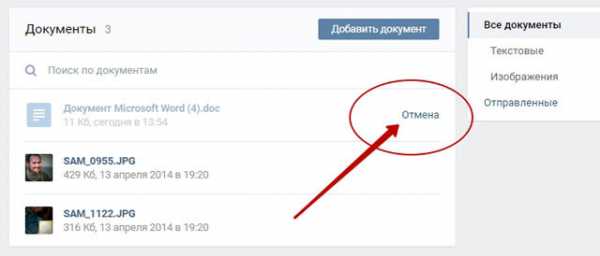
Одновременно за один раз нельзя добавить более одного документа. Файлы загружать нужно по порядку. На удаление это требование не распространяется, удалять можно сколько угодно документов.
Все те документы, которые вы отправили, заносятся в категорию «Отправленные». Но если вы выбираете сразу «Все документы», то видите все документы, а не только выбранные.
И напоследок, конечно же, обучающее видео::
Как во ВКонтакте удаляются документы
Документы, что в электронном виде, что в реальном (на бумаге) имеют свойство в какой-то момент времени быть ну очень важными, информативными, в общем, полезными. А потом, через день-другой или неделю могут превратиться в бесполезный хлам (опять-таки, в цифровое непотребство или макулатуру) за ненадобностью.
Эта статья поможет вам удалить все ненужные документы из личного профиля ВКонтакте, а также поведает о некоторых нюансах «утилизации» загруженных файлов.
1. Авторизуйтесь в соцсети В Контакте.
2. В главном меню (список по левую сторону от аватарки) кликните раздел «Документы».

Внимание! Если на главной странице ВКонтакте, в списке, раздел «Документы» не отображается, откройте «Мои настройки» и на вкладке «Общие» щелчком мыши поставьте флажок в настройке «Документы».
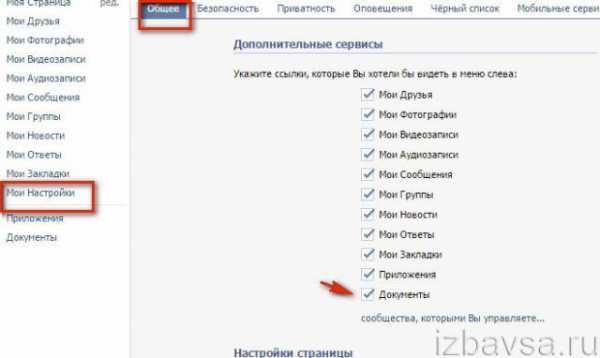
3. На странице http://vk.com/docs наведите курсор на поле загруженного файла, который требуется удалить. А затем клацните появившуюся иконку «крестик».
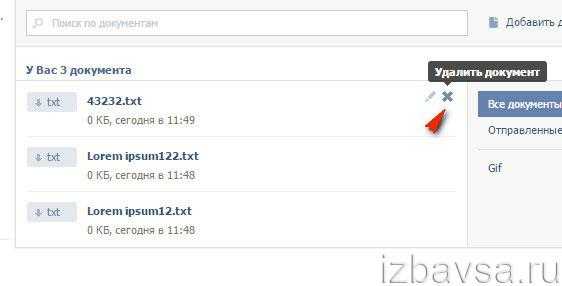
Внимание! При удалении записи в ленте с прикреплённым файлом в формате DOC, TXT, DJVU со страницы В Контакте нейтрализуется лишь её текст, а загруженный файл сохраняется в соответствующем разделе. То есть посредством удаления записи вы не можете удалить прикреплённые файлы.
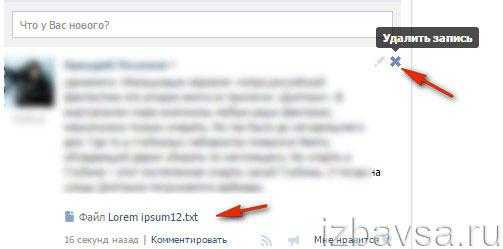
Восстановление удалённого файла
Если вы по ошибке удалили файл, кликните в его поле ссылку «Восстановить», чтобы вернуть на место.
Комфортного вам пребывания В Контакте!
Источники: http://vkhelpnik.com/kak-udalit-dokumenty-iz-vkontakte/, http://pod-kopirku.ru/internet/138-kak-dobavit-dokument-v-vk-kak-udalit-dokument-iz-vk.html, http://izbavsa.ru/tehnika/kak-vkontakte-udalyayutsya-dokumenty
vkontakteblog.ru
